
Mac’e ilk geçtiğimde benim için farklı ve problemli konulardan bir tanesiydi “belgelerin açıldığı uygulamayı değiştirmek”. Windows’tan farklı olarak “şununla aç” komutunu vermeme rağmen, sebebini bilmediğim bir şekilde belgelerimin açıldığı uygulamayı değiştirmekte zorlanıyordum. Meğer çözüm çok basitmiş…

Belgelerin açıldığı uygulamayı değiştirmek mi, neden?
Bazı durumlarda, bazı belgelerimizi, farklı uygulamalarla açmamız gerekebiliyor. Örneğin;
- Excel belgelerini Numbers ile
- Önizleme ile açılan resim belgelerini Pixelmator ile
- QuickTime ile açılan videoları VLC ile
- gibi…
Her seferinde uygulamayı çalıştırıp, Dosya menüsünden Aç’ı işaretlemek yerine, bu yöntemi kullanmak daha verimli olabiliyor.
Peki nasıl yapıyoruz?
Bunu yapmak için öncelikle belirlediğimiz belgelerden bir tanesini seçiyoruz, ve “Bilgi Ver”e tıklıyoruz. (Ya da Türkçe Mac OS X kullananlar “command-0” kısayolunu da kullanabilirler.)

Karşımıza gelen pencerede “Şununla Aç” başlığı altından her zaman açılmasını istediğimiz uygulamayı seçiyoruz. Eğer uygulamamızı bu listede göremiyorsak “Diğer”e tıklayarak tüm uygulamalarımız arasından da seçebiliyoruz.
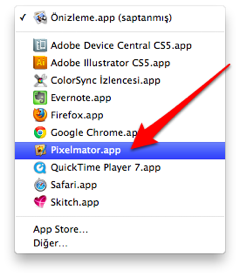
Uygulamamızı seçtikten sonra, artık sadece bu belgemiz, belirlediğimiz uygulama ile açılıyor olacak. Yani sadece belirlediğimiz belgelerin bile istediğimiz uygulamalar ile açılmasını sağlayabiliyoruz.
Benzer olan tüm belgelerimi de aynı uygulama ile açmak istiyorum.
Ancak bu belgeye benzeyen tüm dosyaların (yani aynı uzantıda olanların) her zaman bu uygulama ile açılmasını istiyorsak, hemen altındaki “Tümünü Değiştir” butonuna da tıklıyoruz. (“Bunun gibi olan tüm belgeleri açmak için bu uygulamayı kullan” yazısının altındaki)
Böylece aynı uzantıya sahip olan tüm belgelerin de belirlediğimiz uygulama ile açılmasını sağlamış oluyoruz…



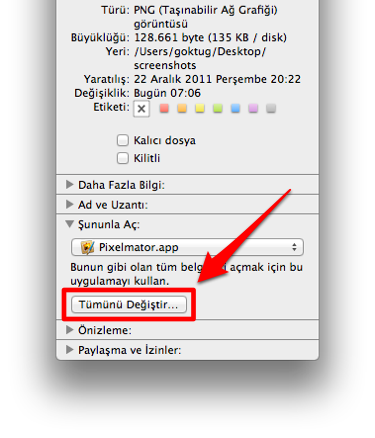








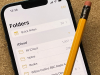


















Paylasım için teşekküler
teşekkürler Göktuğ bey. çok faydalı oldu. bu arada bir sorum var ekteki resimde de görülen ? işaretinin anlamı ne acaba? işarete tıklayınca öğe bulunamıyor uyarısı çıkıyor. bahsettiğim soru işareti finderda açılan bütün klasörlerde var.
Muhtemelen bir şekilde bir uygulama ya da dosyayı oraya sürükleyip bırakmışsınız. Ancak sonrasında sildiğiniz için orada soru işareti kalmış
command tuşuna basılı tutarak boşluğa sürükleyip bırakabilir, böylece araç çubuğunuzu temizleyebilirsiniz…
soru işareti kayboldu. teşekkürler
Bu gerçekten çok işime yaradı. Avi’ler movistle açılsın komutunu verdim hemen yanlışlıkla quick time’da açmaktan bıkmıştım.
http://img26.imageshack.us/img26/6661/ekranresmi20120802
şu fazladan eklenen vlc’leri silmemin bi yolu var mı? her güncellemede bi tane ekliyo.
link yenileme.
Her zaman ki gibi Göktuğ Gedik farkı. Teşekkürler çok yalın, temel ve faydalı bir bilgi.
Rica ederim, teşekkürler
benim de benzer sorunum var
şununla aç deyince 2 kere görünüyor aynı uygulama. neden olabilir acaba?
göktuğ bey merhba, yukarıda yazılanların aynısını doc.uzantılı dosyalarda open office i saptanmış yapmak için kullandım ancak her defasında saptanmış olarak text edit i seçiyor. yani open office seçtirmiyor sistem. ne yapmam gerekli acaba?
Paylaşım için teşekkürler. Eski kurt win’ci yeni acemi mac’ci olarak, akşamdan beri düzeltmeye çalışıyordum
tam da bu konuda takılmıştım.
Merhaba, bu “şununla aç”da bazı programları yükseltmiştim, mükerrer programlar var, eskizlerini nasıl kaldırabilirim. Tşk.
Bunu Iphone’da nasıl yapacağız?
Çok yardımcı oldunuz. Teşekkürler.
hay allah razı olsun
Teşekkür Ederim Aylardır bulamamıştım.
ios da yöntem nedir peki? Notlar uygulamasını dosyalar a yedekliyorum gizlemek için ama dosyalardan girip aç deyince ya safari ile ya da igamegod ipa sıyla açıyor eskiden direk notlarla açıyordu.